


[CancCentroBordo]
Descrizione generale
Nella scansione di un originale spesso, ad esempio un libro, utilizzando la Lastra di esposizione, è possibile che lungo i bordi o le linee centrali si producano dei segni di copia neri. Selezionando [CancCentroBordo] imposta la posizione e la larghezza dei segni neri di copia e li cancella.
- Quando si carica un originale spesso sulla Lastra di esposizione, non premere troppo sull'ADF. Altrimenti, l'originale potrebbe inclinarsi. Se l'originale è asimmetrico quando l'ADF è chiuso, tenerlo aperto.
Opzioni Impostazione | Descrizione |
|---|---|
[Corn] | Cancella i contrassegni di copia neri lungo i bordi dell'immagine originale. In [Elim/Tutti lati], è possibile cancellare i segni di copia neri con la stessa larghezza in alto, in basso, a sinistra e a destra del foglio. Inoltre, in [Elim/Ogni lato], è possibile impostarli singolarmente per ogni lato. 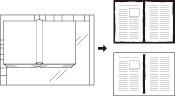 |
[Elim centro] | Cancella i segni neri di copia al centro dell'immagine originale. 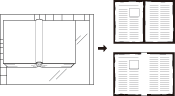 |
- [Corn] e [Elim centro] possono essere impostati simultaneamente.
- L'opzione [CancCentroBordo] non può essere impostata contemporaneamente a [Speciale], che esegue la scansione di un originale di formato misto o piegato a Z utilizzando l'ADF.
- Quando l'originale viene scansionato utilizzando l'ADF, il valore di cancellazione dei fotogrammi può essere impostato in [Cancellazione cornice ADF]. Per informazioni dettagliate, fare riferimento a [Impostazioni copia].
In [Canc. imp. larghezza], impostare la larghezza di cancellazione di [CancCentroBordo].
Selezionare la posizione desiderata, quindi inserire la larghezza di cancellazione utilizzando un valore numerico.
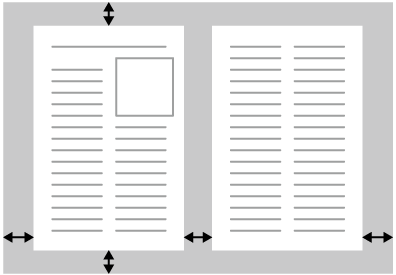
- Aumentare la larghezza di cancellazione potrebbe cancellare il testo. Impostare la larghezza di cancellazione in modo da evitare la cancellazione del testo.
- Anche se la larghezza di cancellazione è impostata su un valore pari o inferiore a 2 mm, quando l'originale viene scansionato utilizzando la Lastra di esposizione, la parte di 2 mm nella cornice non viene inclusa nell'area dell'immagine e non viene scansionata.
Procedura di impostazione della [CancCentroBordo]
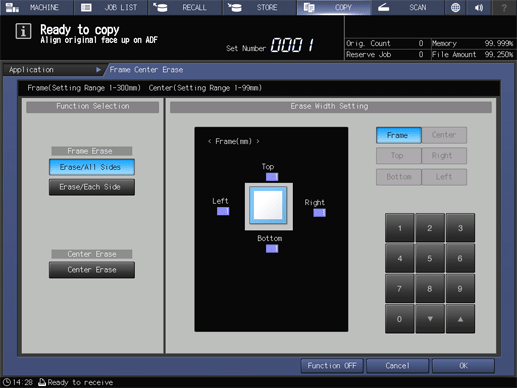
[Corn] e [Elim centro] possono essere impostati simultaneamente.
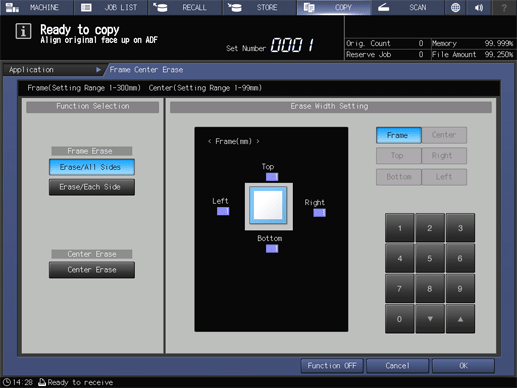
Per [Elim/Tutti lati], [Corn] è selezionato.
Per [Elim/Ogni lato], [Corn] è selezionato. Selezionare il lato desiderato ([Alto], [Dx], [Infer], o [Sinistra]).
Per [Elim centro], [Centro] è selezionato.



 in alto a destra nella pagina, diventa
in alto a destra nella pagina, diventa  e viene registrata come segnalibro.
e viene registrata come segnalibro.